Installer, avinstaller, oppdater og administrer Windows 10 Apps
Microsoft Windows 10 / / March 17, 2020
Sist oppdatert den

Er du ny på Windows 10 og lurer på hva de appene i mobilstil handler om? Her er en titt på hvordan du bruker og administrerer Microsofts Universal-apper.
Hvis du er ny på Windows 10, lurer du kanskje på hvordan du administrerer de nye appene i mobilstil på PCen din. Her er en titt på hvordan du finner, installerer, oppdaterer og avinstallerer opprinnelige Windows 10-apper.
Windows 10 Universal Apps Store
Moderne eller metro-stil-apper ble introdusert i Windows 8 - operativsystemet som de fleste brukere hoppet over fordi det var så berøringssentrisk. Disse appene har utvidet seg til Windows 10 og fungerer på en måte som gir mye mer mening tradisjonelle bærbare og stasjonære PC-er uten berøringsskjermfunksjoner.
For eksempel åpnes nå universelle apper på skrivebordet akkurat som alle andre programmer. I Windows 8.x åpnes de i fullskjerm. Du trengte et verktøy som Stardocks ModernMix å få dem til å oppføre seg som de gjør nå.
Hvis du har det
Du finner universelle apper i butikken ved å gå til Start> Alle apper> Butikk. Hvis du oppdager at du bruker Store mye, kan du faktisk feste den til oppgavelinjen for enklere tilgang. Bare gi det høyreklikk og velg Fest til oppgavelinjen.
Det er verdt å merke seg at Store har mer enn bare apper. Her finner du også musikk, filmer og TV, og spill.
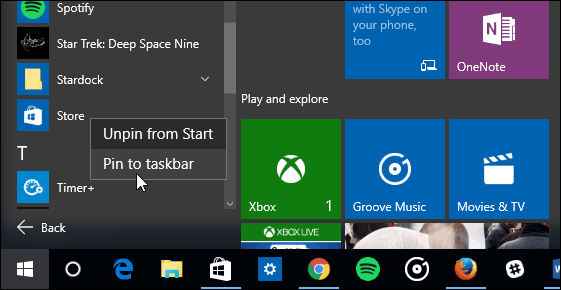
Butikken fungerer som du forventer at en hvilken som helst mobilappbutikk skal fungere. Du finner populære apper, topp gratis eller betalte apper, foreslåtte apper og mer. Du kan lese beskrivelsen av appene, se brukeranmeldelser og skjermbilder - akkurat som en appbutikk på hvilken som helst annen plattform.
Det er også verdt å nevne at butikken kontinuerlig er designet for å bli bedre. Skuddet nedenfor er hvordan hovedsiden ser ut for Windows 10-jubileumsoppdateringen.
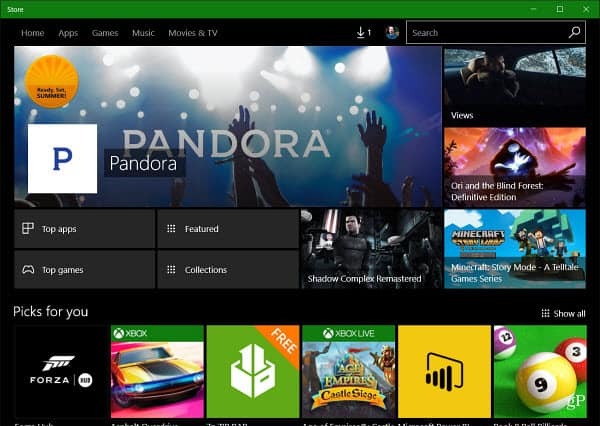
Hvis det er en bestemt app du vet du vil, kan du bare søke etter den. Eller hvis du vil bla gjennom og se hva som er tilgjengelig, kan du bla gjennom og avgrense søket basert på kategorier. Jeg vil ikke bruke mer tid på å finne apper fordi det er enkelt. Bare hopp der inne, begynn å se deg rundt og ha det gøy.
Installere Universal Apps
Hvis du finner en app du liker og ønsker, velger du bare Installer, Gratis eller pris-knappen øverst på appsiden.
Da ser du den appen som skaffer seg en lisens og fremdriften for nedlastingen. I løpet av denne tiden kan du stoppe eller avbryte den før den er fullført.
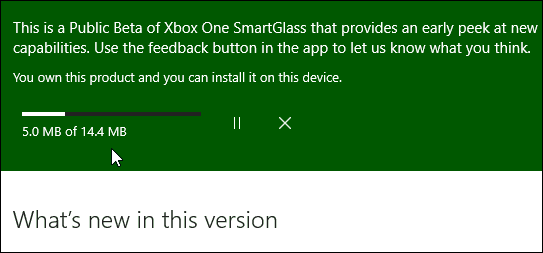
Jeg må nevne at hvis du ser på den betalte appen, gir den vanligvis en gratis prøveperiode du kan bruke til å prøve før du kjøper.
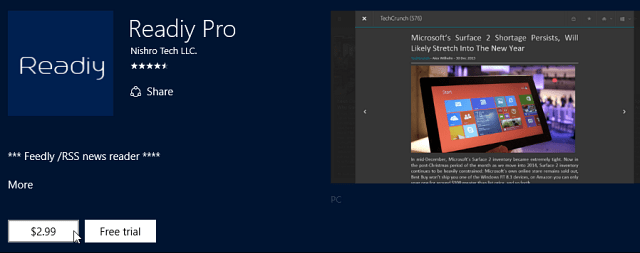
Når appen er installert, kan du åpne den direkte fra Store eller Start-menyen. Det vil vises under Nylig lagt til seksjon.
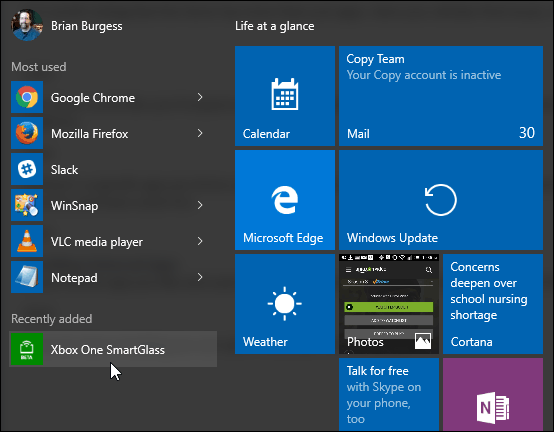
For å komme til apper raskere, må du lese artikkelen vår om hvordan du finner apper med det første brevet fra Start-menyen.
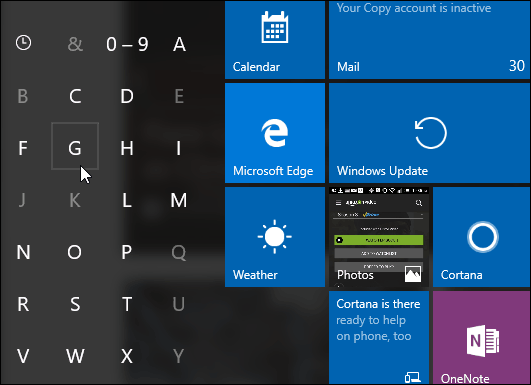
Avinstallering av apper
Avinstallering av en app er like enkelt som å gjøre det på en iPhone. Finn appens flis eller ikon i Start-menyen, høyreklikk og velg Avinstaller.
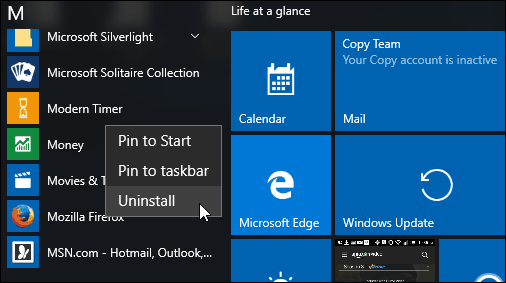
Så ser du meldingen nedenfor som bekrefter at du vil avinstallere appen. Velg Avinstaller igjen. Vær også oppmerksom på at du kan installer hvilken som helst app du har lastet ned før som ligner på iOS også.
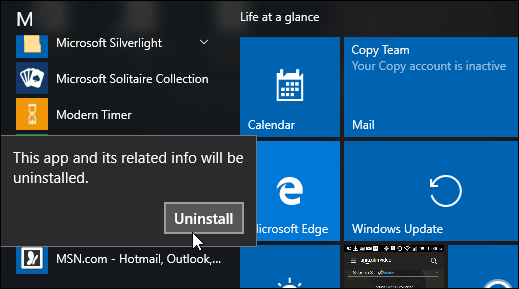
Du kan også høyreklikke tradisjonelle desktop-apper for å avinstallere dem, men det krever et ekstra trinn. De Programmer og funksjoner kontrollpanelet åpnes slik at du kan avinstallere det. Problemet med å avinstallere desktop-programmer via Programmer og funksjoner er det etterlater søppel som temp-mapper, filer og registerinnstillinger. For en ren avinstallering av tradisjonelle stasjonære programmer, les artikkelen vår: Hvordan avinstallerer jeg programvare helt?
Oppdater Windows 10-apper
Windows 10 vil oppdatere appene sine i bakgrunnen som standard. Men du kan slå av innstillingen. For å gjøre det, åpner du Butikken, velger profilikonet øverst og deretter Innstillinger fra menyen.
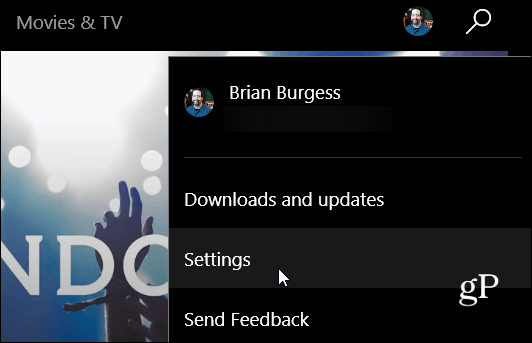
Bla på automatiske oppdateringer på eller av på neste side.
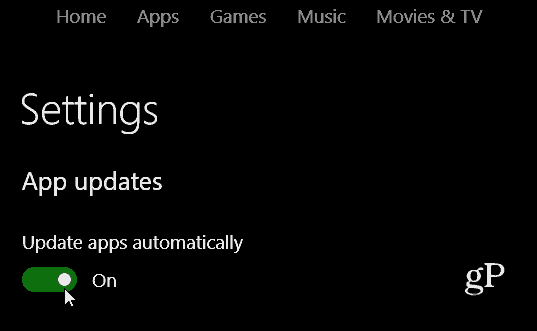
Selv om du har slått på automatiske oppdateringer, vil du kanskje følge med på appoppdateringer og oppdatere dem manuelt for å få de nyeste funksjonene. For å gjøre det, åpne Butikken, velg profilikonet og deretter Nedlastinger og oppdateringer.
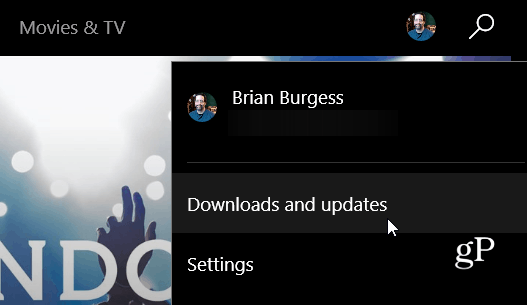
Klikk deretter på Kontroller for oppdateringer-knappen. Det er verdt å se etter appoppdateringer etter en stor Windows-oppdatering eller når du får en ny bygg av Windows 10 hvis du er i Windows Insider-program.
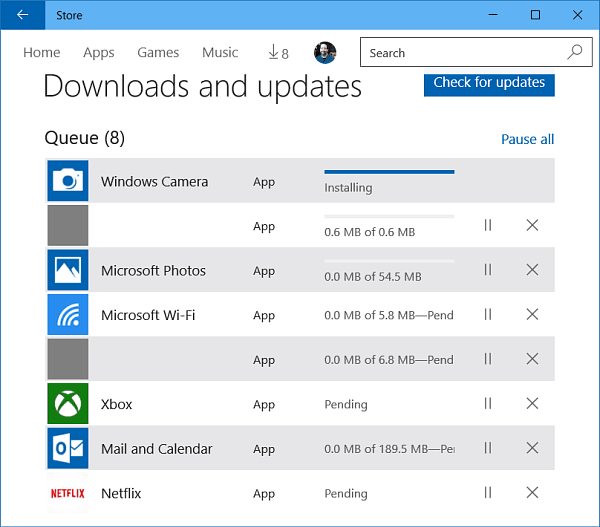
Mer om Windows 10-apper
Hvis du oppgradert fra Windows 7 til Windows 10, denne "nybegynnere" -artikkelen skulle komme i gang. Når du begynner å bli mer tilpasset de universelle appene, vil du sjekke ut noen av våre andre guider som er lenket nedenfor.
- Forstå universelle apper og menyer
- Legg til Gmail eller andre kontoer i Windows 10 Mail-appen
- Slik skriver du ut fra bilder og andre Windows 10-apper
- Last ned apper og andre elementer på nytt fra Windows 10 Store
- Stopp Universal Apps fra å kjøre i bakgrunnen
- Slik konfigurerer du appvarsler
En annen sak å snakke om (og jeg er sikker på at du har hørt folk snakke om) er det mangel på apper sammenlignet med andre plattformer. Det stemte for Windows 8.x da operativsystemet aldri fanget noe, og apputviklere så ikke noe behov for å støtte det. Men Windows 10 har blitt møtt med mye fanfare og positive anmeldelser det siste året.
Jeg må også merke meg at Microsoft starter en ny strategi for å få universelle apper fra tredjepartsutviklere i søkelyset ved å annonsere dem på Start-menyen. Disse appene vises i venstre kolonne under Foreslåtte apper. Hvis du synes det er for påtrengende, kan du lese artikkelen vår om hvordan du deaktiverer app-annonsering.
Oppdatering 6/2019: UWP-apper ble ikke fanget opp, og Microsoft går mot Progressive Web Apps (PWA).
Når vi snakker om Windows 10 Store, må du lese artikkelen vår om hvordan du kan leie filmer eller TV-serier og spille dem på Filmer og TV-appen.
Hvis du har flere spørsmål eller tanker om Windows 10-apper, legg igjen en kommentar nedenfor. Eller, for videre diskusjon om alle ting Win 10, gå til Windows 10-fora.
Merk: Deler av denne artikkelen er oppdatert for å gjenspeile endringer for Windows 10 jubileumsoppdatering.

